我们常常喜欢使用wps进行统计和计算一些数据内容,比如你可以对数据进行计算求和、最大值、最小值、平均数以及其他的求值内容等,比如大家在进行最大值的求算过程中,可能就会比较迷糊,特别是当你编辑的数据特别多,数据之间相差不大的这种情况,那么之间查看最大值的话就会十分的复杂,那么我们就可以通过最大值的函数公式进行快速的求取操作就好了,下方是关于如何使用WPS excel快速找出最大值的具体操作方法,如果你需要的情况下可以看看方法教程,希望对大家有所帮助。

1.首先,将自己需要计算的数据表格通过WPS打开,如图所示。

2.之后在一个空白的单元格中输入【=max】就会出现一个下拉选项,直接点击其中的max这个选项。

3.随后用鼠标左键将要求取最大值的数据选中,之后就会在括号中出现该数据区域标记,如图所示。
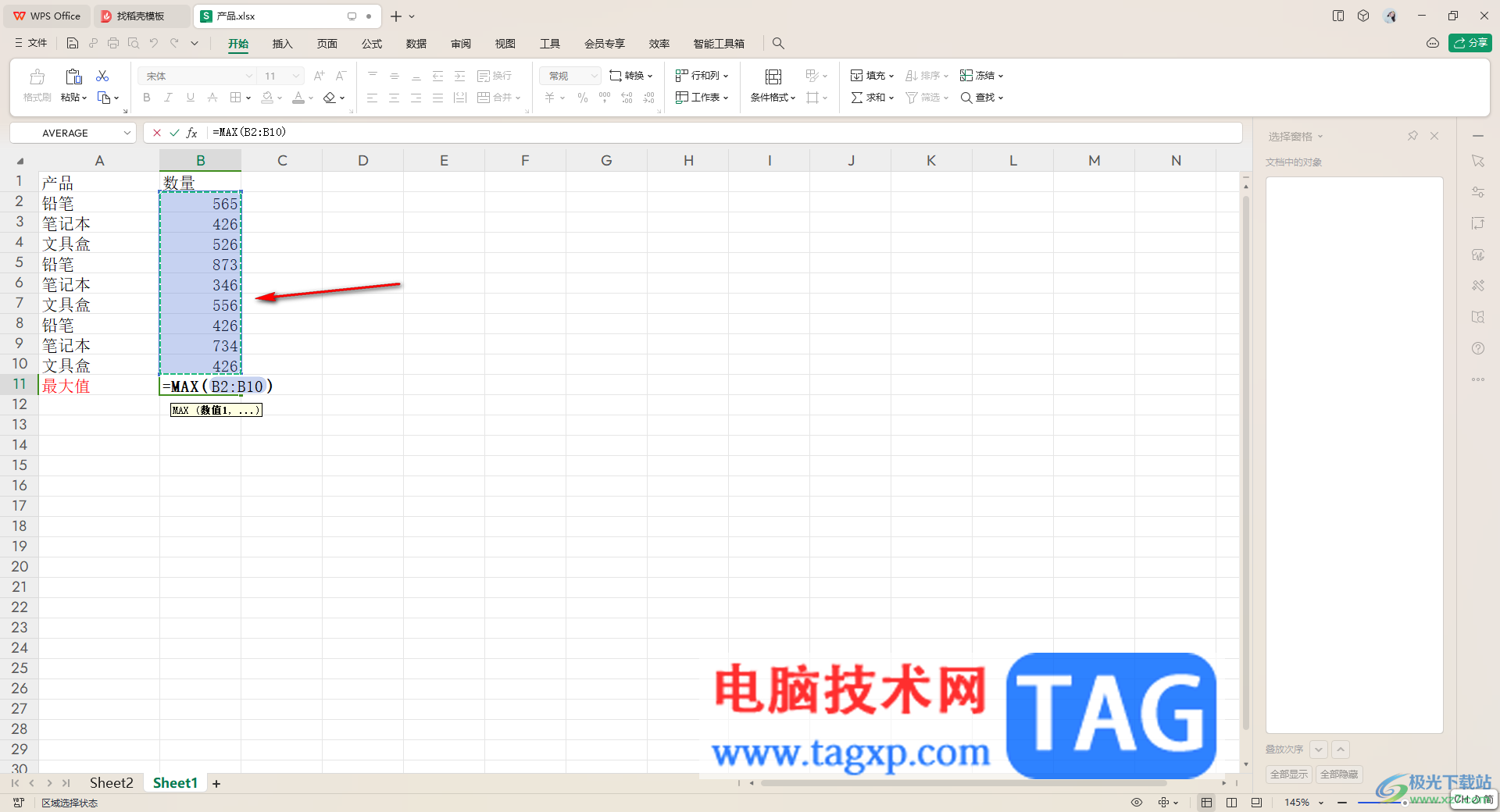
4.随后我们就可以按下键盘上的回车键,那么我们需要求取的最大值内容就会马上显示出来,如图所示。

5.此外,对于计算最大值还可以直接在工具栏中点击【求和】选项的下拉按钮,在打开的子选项中也可以进行最大值的选择计算。

以上就是关于如何使用WPS word文档找到最大值的具体操作方法,大家常常通过WPS Excel表格进行数据处理,不管是求取平均值、中位数或者是最大值等,都是可以直接通过WPS中的相关函数公式进行计算的,感兴趣的话可以操作试试。
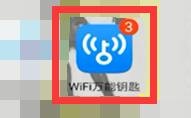 wifi万能钥匙怎么扫码
wifi万能钥匙怎么扫码
WiFi万能钥匙是一款可以破解WiFi密码的app,有小伙伴想知道,wif......
阅读 magic ui 6.0评测
magic ui 6.0评测
近日magic ui 6.0终于向magic3等老机型推送了,不过并不是所有用户......
阅读 multiple editions是什么版本
multiple editions是什么版本
微软的windows系统涵盖了许多种版本,除了我们熟知的家庭版、旗......
阅读 Adobe Acrobat 7.0批量删除书签的方法
Adobe Acrobat 7.0批量删除书签的方法
相信大家对于AdobeAcrobat7.0是比较熟悉的了,我们在进行PDF文档编......
阅读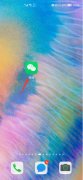 微信怎么让语音打不进来
微信怎么让语音打不进来
微信是无法设置让语音打不进来的,但可以将接收语音和视频通......
阅读 抖音火山版该怎么拍摄同
抖音火山版该怎么拍摄同 哔哩哔哩2020转正答题的答
哔哩哔哩2020转正答题的答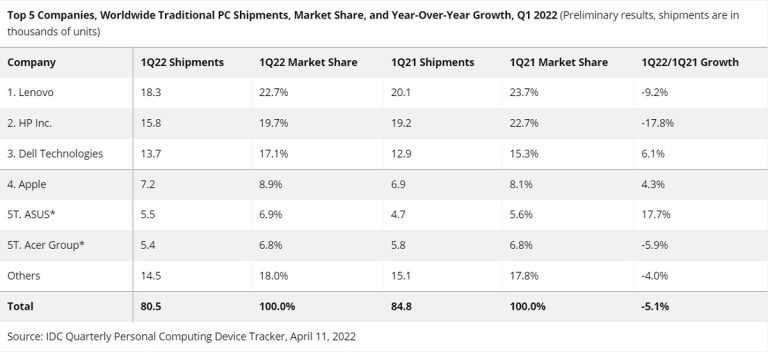 IDC:PC出货量开始放缓
IDC:PC出货量开始放缓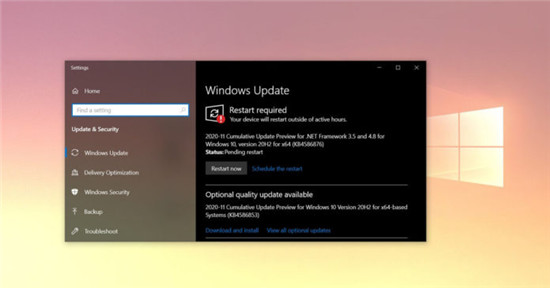 Windows 10 KB4598298现在推出了
Windows 10 KB4598298现在推出了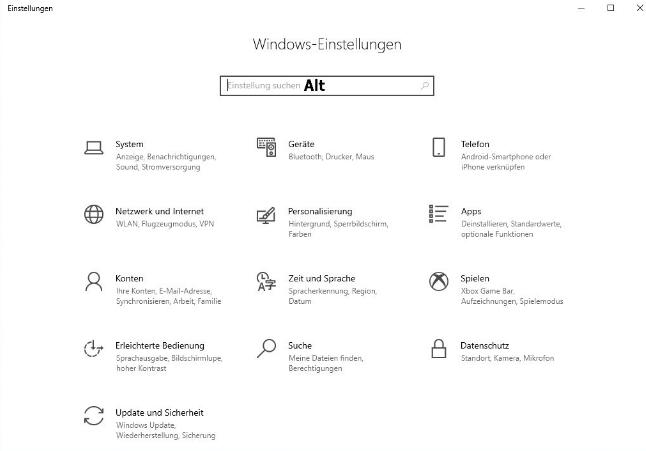 Windows10立即从开发人员通
Windows10立即从开发人员通 2022支付宝五福活动开始时
2022支付宝五福活动开始时 支付宝被盗,绝大部分人
支付宝被盗,绝大部分人 2019淘宝淘宝章鱼大作战活
2019淘宝淘宝章鱼大作战活 沈阳盛事通消费补贴怎么
沈阳盛事通消费补贴怎么 《云顶之弈》s7幻镜迭嘉怎
《云顶之弈》s7幻镜迭嘉怎 重返帝国红颜弓阵容推荐
重返帝国红颜弓阵容推荐 耕升显卡驱动怎么下载
耕升显卡驱动怎么下载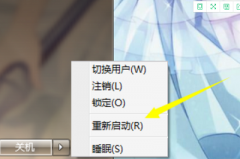 华硕主板如何恢复出厂设
华硕主板如何恢复出厂设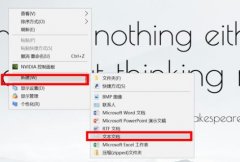 空的文件夹无法删除解决
空的文件夹无法删除解决 纯净版xp系统无法打开控制
纯净版xp系统无法打开控制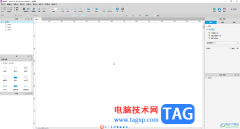 Axure RP将某元件置于顶层的
Axure RP将某元件置于顶层的 Win10 KB4551853的新增功能及
Win10 KB4551853的新增功能及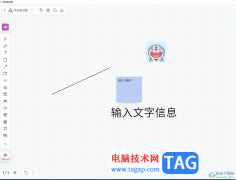 小画桌导入word文档的教程
小画桌导入word文档的教程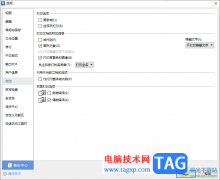 WPS word开启仅打印窗体域内
WPS word开启仅打印窗体域内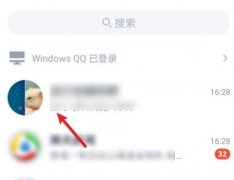 qq群待办查看完成教程
qq群待办查看完成教程 安卓手机闪光灯不亮怎么
安卓手机闪光灯不亮怎么![[TL-WDA5532RE] 如何使用手机](http://www.tagxp.com/uploads/allimg/c170705/14c25P2T1350-20M46_lit.png) [TL-WDA5532RE] 如何使用手机
[TL-WDA5532RE] 如何使用手机 tp-link最新路由器设置方法
tp-link最新路由器设置方法
大家在使用WPS这款软件的时候,会遇到自己要进行统计和计算的数据,将自己要统计的数据通过图表进行统计出来是十分方便的,大家可以在该图表中查看到数据的一个走势情况以及可以根据图...
次阅读

在需要编辑文本内容时我们通常都会选择使用Word文档或者WPS这两款软件,这两款软件中的功能基本上都是相似的,只是WPS布局拥有电脑版,还支持手机版,使用起来会比较方便,所以很多小伙...
次阅读

wps软件现在已经是热门的办公软件之一了,让用户能够简单轻松的完成编辑任务,在wps软件中用户还拥有了编辑文档、表格以及演示文稿等不同类型的文件,当用户在wps软件中查看他人分享的文...
次阅读

WPS文档是一款非常好用的软件,很多小伙伴都在使用。如果我们需要在电脑版WPS文档中给文字下方添加黑点符号进行强调,小伙伴们知道具体该如何进行操作吗,其实操作方法是非常简单的,只...
次阅读

WPS文档是一款非常好用的文本处理软件,很多小伙伴在需要编辑和处理文本内容时都会首选使用该软件。在WPS文档中有一个“文档校对”功能,使用该功能我们可以快速对文档内容进行专业的检...
次阅读

用户在遇到文件的编辑问题时,一直以来都会选择在wps软件中来解决,这款办公软件为用户带来了许多强大的功能,让用户简单操作几个步骤即可完成文档的编辑工作,因此wps软件为用户带来了...
次阅读

通常使用WPS进行PPT制作的小伙伴,应该知道在演示文稿的页面右侧的位置有一个竖排工具栏,你可以在竖排工具栏中进行打开对象属性进行设置形状格式或者是文本格式,以及可以进入到动画窗...
次阅读
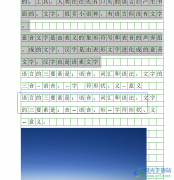
wps软件作为一款办公软件受到了许多用户的喜欢,因为这款办公软件不仅免费,还有着许多实用的功能,但是用户在用pdf文档文件时会发现,wps软件中打开pdf文件是无法支直接复制文字的,因此...
次阅读

WPS文档是一款非常好用的软件,很多小伙伴都在使用。如果我们发现电脑版WPS文档中,文字下方出现了小圆点,小伙伴们知道该如何将其去除吗,其实操作方法是非常简单的,只需要进行几个非...
次阅读

我们常常通过WPS进行PPT演示的创作,在创建的时候,会进行文字、图片、图表以及艺术字等编辑和排版,有的小伙伴创建了一个PPT演示文稿之后,想要在创建的页面中重新再新建一个PPT,那么怎...
次阅读

WPS这款软件对于我们来说是非常友好的一款办公软件,大家常常使用该软件进行多种文档的编辑制作,其中我们可以通过该软件中的Word文字文档工具进行资料的整理和打印操作,我们通过该文...
次阅读

wps软件中的功能是很强大的,能够让用户实现高效工作的同时,也让用户避免了许多重复复杂的操作过程,因此wps软件受到了许多用户的喜欢,当用户在wps软件中编辑文档文件时,会在页面上插...
次阅读
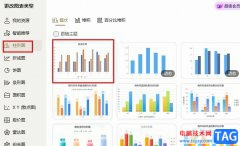
很多小伙伴都喜欢使用WPS软件来对表格文档进行编辑,在编辑的过程中有的小伙伴想要直接将表格中的数据制成柱形图,但又不知道该怎么进行设置。其实很简单,在WPS中我们只需要选中数据所...
次阅读

作为一款发展不错的国产办公软件,wps软件为用户提供了多种文件的编辑权利,让用户只需下载一款软件即可简单轻松的完成编辑工作,因此wps软件吸引了大量的用户前来下载使用,当用户在...
次阅读
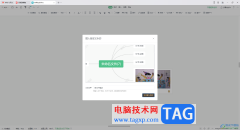
在WPS中进行思维导图的创建是非常不错的,大家可以通过在WPS中将一些资料以及工作事务整理成思维导图的样式展示出来,这样方便自己查看和巩固这些重要的内容,而在创建好思维导图之后,...
次阅读